Come risolvere l'errore No Sound on Netflix
Aggiornato 2023 di Marzo: Smetti di ricevere messaggi di errore e rallenta il tuo sistema con il nostro strumento di ottimizzazione. Scaricalo ora a - > questo link
- Scaricare e installare lo strumento di riparazione qui.
- Lascia che scansioni il tuo computer.
- Lo strumento sarà quindi ripara il tuo computer.
Se non puoi guardare un film o uno show televisivo perché il video su Netflix non ha audio, può essere un problema, specialmente se la tua famiglia esce per le serate di cinema.Fortunatamente, abbiamo una soluzione per voi.In questo articolo, abbiamo scritto istruzioni dettagliate su come risolvere il problema di nessun suono su Netflix.
Quali sono le cause dell'assenza di suono su Netflix?

- Driver audio:In alcuni casi, i driver audio installati sul vostro sistema possono essere il colpevole della mancanza di suono.
- Altre schede del tuo browser:Se la quantità di memoria richiesta per Netflix non è disponibile, il problema può essere causato dall'utilizzo di risorse in schede del browser non utilizzate.
- Impostazioni audio:Il problema può anche essere causato dalle tue impostazioni audio.A volte il problema può essere causato dalle impostazioni audio del lettore.Se questo è il caso, dovreste cambiare queste impostazioni.
Come risolvere il problema dell'assenza di suono su Netflix?
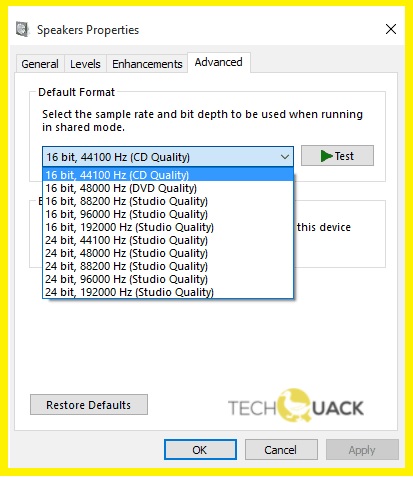
Impostare l'audio su una qualità da studio
- Individuate l'icona dell'altoparlante nell'angolo in basso a destra della barra delle applicazioni e cliccate con il tasto destro.
- Fare clic su Dispositivi di riproduzione.
- Clicca sull'altoparlante.
- Fare clic su Proprietà.
- Fare clic sulla scheda Avanzate.
- Seleziona 24 Bit, 192000 Hz (qualità studio) dal menu a tendina.
- Selezionare OK per salvare le impostazioni.
- Prova a riprodurre di nuovo Netflix e vedi se il suono si riprende.
Reinstallare il driver audio
- Cliccate con il tasto destro del mouse su Start.
- Selezionare Gestione dispositivi.
- Vai a Suono, Video e Controller di gioco.
- Cliccate con il tasto destro del mouse sull'elemento nell'elenco Sound/Audio e selezionate Uninstall.
- Abilita l'opzione Disinstalla driver di periferica.
- Cliccate con il tasto destro del mouse su Start e selezionate Programmi e funzionalità.
- Trova il tuo software audio, disinstallalo e riavvia il computer.
- Dopo il riavvio, il driver del dispositivo verrà installato automaticamente.
- Potete quindi installare l'ultima versione del software audio.
Passare l'uscita audio a HDMI
- Cliccate con il tasto destro del mouse su Start.
- Selezionare Pannello di controllo.
- Selezionate Hardware e Suono.
- Vai alla sezione Audio.
- Cliccate su Manage Audio Devices.
- Nella finestra che appare, seleziona il dispositivo descritto come HDMI o Digital Audio e clicca su Set Default.
- Un segno di spunta verde dovrebbe indicare che questo dispositivo è ora il dispositivo di uscita selezionato.Fare clic su OK per confermare e uscire.
Cambiare le impostazioni audio
- Aprire Netflix.
- Seleziona il programma televisivo o il film che vuoi guardare.
- Muovi il mouse sullo schermo del computer/dispositivo mentre lo spettacolo o il film è in riproduzione.
- Cliccate sull'icona della finestra di dialogo.
- Se ha selezionato il suono surround (5.1), passi all'opzione no 5.1.
- Prova a riprodurre di nuovo Netflix e vedi se il suono viene ripristinato.
Domande frequenti
Cosa significa "Nessun suono su Netflix"?
Nella maggior parte dei casi, questo problema è causato da un glitch temporaneo o da un errore sul tuo dispositivo.Anche problemi di server e dispositivi mal configurati possono causare questo problema.
Cosa causa l'assenza di suono su Netflix?
In alcuni casi, la ragione della mancanza di suono può essere dovuta ai driver audio installati sul vostro sistema.Inoltre, se non c'è abbastanza spazio di memoria per Netflix, questo può causare un problema perché le risorse vengono utilizzate dalle schede del browser inutilizzate.
Note importanti:
Ora è possibile prevenire i problemi del PC utilizzando questo strumento, come la protezione contro la perdita di file e il malware. Inoltre, è un ottimo modo per ottimizzare il computer per ottenere le massime prestazioni. Il programma risolve gli errori comuni che potrebbero verificarsi sui sistemi Windows con facilità - non c'è bisogno di ore di risoluzione dei problemi quando si ha la soluzione perfetta a portata di mano:
- Passo 1: Scarica PC Repair & Optimizer Tool (Windows 11, 10, 8, 7, XP, Vista - Certificato Microsoft Gold).
- Passaggio 2: Cliccate su "Start Scan" per trovare i problemi del registro di Windows che potrebbero causare problemi al PC.
- Passaggio 3: Fare clic su "Ripara tutto" per risolvere tutti i problemi.
Come risolvere il problema dell'assenza di suono su Netflix?
- Imposta la qualità del suono dello studio.
- Reinstallate i driver audio.
- Passa l'uscita audio a HDMI.
- Cambia le impostazioni audio.

